近日开始上市的中兴青漾2智能手机自带的智能分屏功能,令人眼前一亮,通过该分屏功能,可以同时打开两个应用在一个屏幕中运行。不过该功能默认是关闭的,用户可以自行选择开启和关闭。那么中兴青漾2智能分屏怎么用?如何开启以及又有哪些玩法呢?以下百事网就为大家一一道来。

中兴青漾2智能分屏怎么用 青漾2智能分屏玩法攻略
中兴青漾2智能分屏使用方法:
1、打开组合中的两个应用程序,然后点击或者拖拽一个组合;
2、启动程序,若该程序不支持扳平打开,则全屏打开,之后再点击或者拖动另外一个程序到半屏即可,如下图所示:
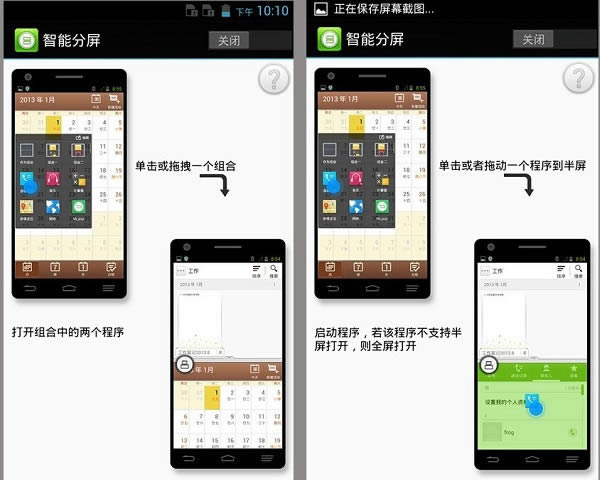
中兴青漾2上下智能分屏方法
开启中兴青漾2智能分屏之后,屏幕上会出现一个类似苹果AssistiveTouch功能的白色小圆点。单击它可以调出程序菜单,进而拖动相对应的应用程序即可完成分配操作。